
無料AdobeでPDFに簡単にパスワードを設定する方法【新宿PCスクール】
今回は履歴書や職務経歴書を安全に送信するためにAdobeでPDFに簡単にパスワードを設定する方法をお伝えします。
就職活動をしている受講生の方によく聞かれる質問の中に「PDFにどうやってパスワードをつければよいですか?」という質問です。
PDFにパスワードをつける方法はいろいろありますが今回は専用ソフトも必要ない手軽にパスワードをつける方法をお知らせします。
目次
なぜパスワード保護が必要なのか?
個人情報や機密情報が含まれているドキュメントを送る際、誤送信や不正アクセスを防ぐためにパスワード保護が有効です。パスワードを設定することで、受信者以外の第三者がファイルを開くのを防ぎ、情報の流出を防止します。
AdobeでPDFにパスワードを設定する方法
Adobeのオンラインツールを使用すれば、ソフトウェアをインストールせずに簡単にPDFにパスワードを設定できます。以下の手順で操作を進めてください。
- AdobeのオンラインPDFパスワード設定ページにアクセスします。
- 「ファイルを選択」ボタンをクリックして、パスワードを設定したいPDFをアップロードします。
- アップロードが完了すると、パスワードを設定するための入力欄が表示されます。パスワードを入力し、再度同じパスワードを入力して確認します。
- 「PDFにパスワードを設定」ボタンをクリックして処理を完了します。
- パスワードが設定されたPDFをダウンロードして完了です。
- ダウンロードして開いてみるとパスワードを要求されることがわかります。
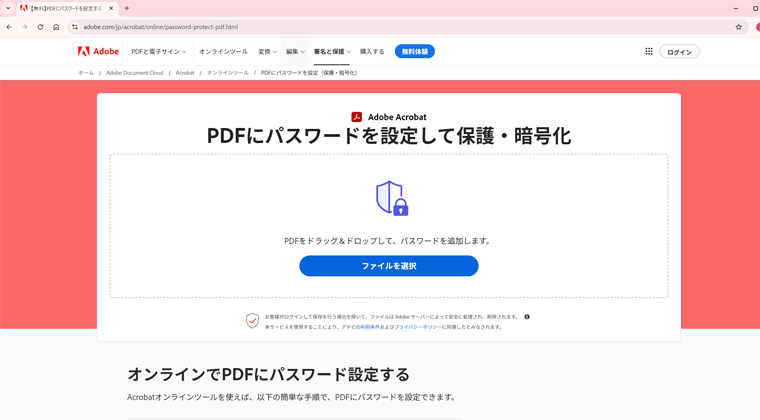
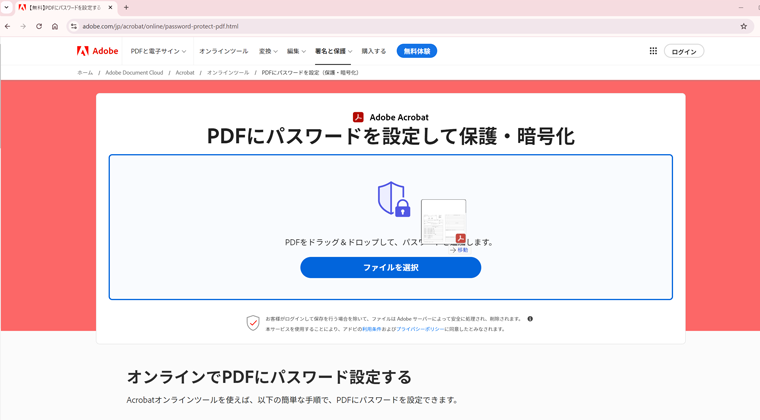
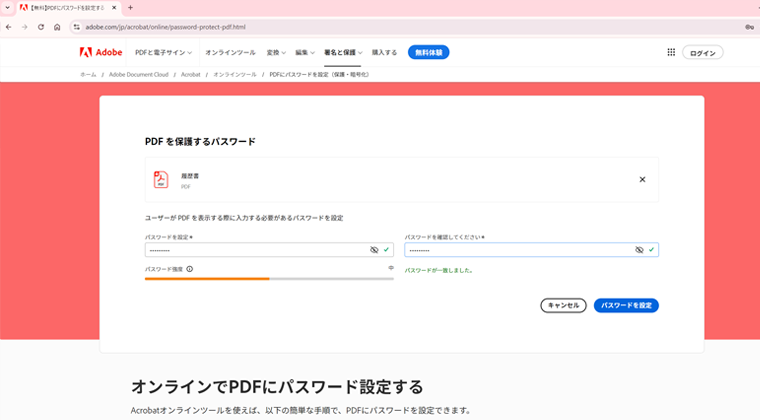
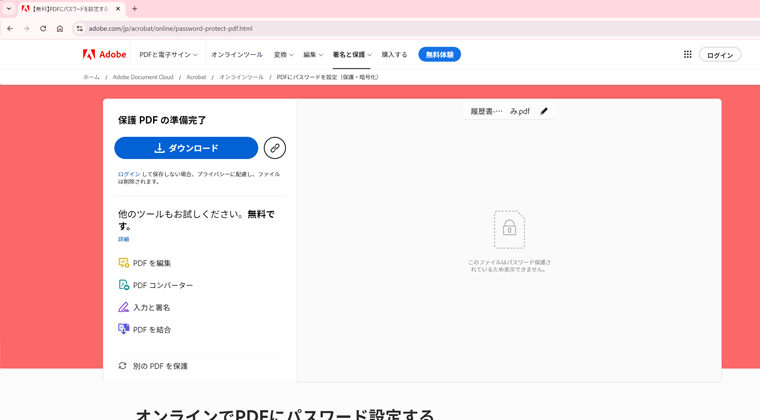
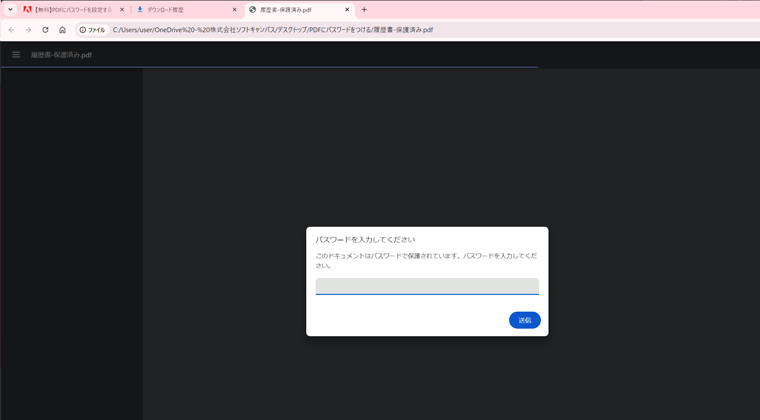
パスワードを設定する際の注意点
- 強力なパスワードを設定する: パスワードは推測されにくいものにしましょう。英数字を組み合わせた長めのパスワードがおすすめです。
- パスワードの管理: パスワードを設定したら、受信者に安全な方法でパスワードを伝える必要があります。メールに直接記載するのではなく、別の手段で伝えると良いでしょう。
- ファイルのバックアップ: パスワードを設定する前に、元のファイルをバックアップしておくことをお勧めします。
Adobeの無料ツールで簡単にPDFにパスワードを設定する方法をSNSでシェア中!
YouTubeショート動画
YouTubeショートで、Adobeの無料オンラインツールを使ってPDFにパスワードを設定する方法を解説中です。
Instagram(インスタグラム)
Instagramでも、PDFファイルを安全に保護するためのパスワード設定方法を紹介しています。
TikTok動画
TikTokで、PDFにパスワードをかける方法を短く分かりやすく解説しています。ぜひチェックしてみてください。
@softcampus PDFの暗号化がWebでできる!ログインなしでAdobe太っ腹… PDFにパスワードをかけるのは、別のソフトや有料ソフトでやらないとできないと思ってませんか??Adobe AcrobatのWebサービスでできるようになってます! #パソコン #Adobe #新宿 #新宿駅南口 #駅チカ #甲州街道沿い パソコンスクールソフトキャンパスは、あらゆる人がITのスキルを身につけるためのスクールです。 オフィスソフトウェア、プログラミング、Webデザイン、データベース管理など、学びたい分野をお選びいただけます 詳しくは「ソフトキャンパス」を検索!
ソフトキャンパス新宿校で自由に質問ができるマンツーマン授業を受けよう!
新宿駅南口から徒歩5分の場所にあるパソコンスクール、ソフトキャンパス新宿校では、完全マンツーマンでの授業を提供しています。生徒一人ひとりのニーズに合わせた授業が可能で、テキストも完備されていますが、自分の学びたい内容について自由に質問できるのが大きな魅力です。
Adobeを使ったPDFのパスワード設定方法など、幅広いテーマについて指導を受けられます。また、パソコンの持ち込みもOKです。
アクセス良好!新宿駅南口からすぐのソフトキャンパス新宿校への行き方
新宿駅南口からバスタ新宿方面へ向かい、甲州街道を文化学園方面に進むと、ソフトキャンパス新宿校が徒歩約5~7分の場所にあります。また、京王新線・大江戸線・都営新宿線の新宿駅6番出口からは徒歩わずか30秒で、アクセスも非常に便利です。目印は「グローリア」という青い看板のビル、その10階にソフトキャンパス新宿校があります。
- 〒151-0053 東京都渋谷区代々木2丁目13−5 KT 新宿 ビル 10 階
- 0120-910-838
ソフトキャンパス新宿校の詳細はこちらから

パソコンスクールソフトキャンパスの講師です。現在は仙台校に在籍しています。
Adobe系をはじめとするWeb、DTP系のデザインをメインに授業を担当しています。
AdobeACE(Illustrator、Photoshop、PremiraPro)、DTPエキスパート、ビジネス統計スペシャリストも保持しておりWebのアナリティクスの授業も担当。国家資格キャリアコンサルタントの資格も保持しています!
SNSリンク:Adobeソフト(Photshop、PremiraPro、Illustrator)の便利機能、時短テクニックを中心にSNSで動画を配信しています。TikTOKでライブも配信中です。
アドビ認定プロフェッショナルの資格について公式サイトで解説をしています!









